Google Chrome dispose désormais d'un mode sombre. Cependant, ce mode sombre est configuré via les paramètres de Windows 10 et macOS.
Ainsi, certains utilisateurs peuvent se demander comment désactiver le mode sombre de Google Chrome lorsqu'ils ne peuvent pas trouver une option pour celui-ci dans le navigateur..
Suivez les instructions ci-dessous pour désactiver le mode sombre de Chrome dans Windows 10 et macOS.
Comment puis-je désactiver le mode sombre de Chrome?
1. Sélectionnez le mode d'application Light dans Windows 10
- Cliquez sur le bouton du menu Démarrer.
- Sélectionner Réglages pour ouvrir la fenêtre de cette application.
- Ensuite, sélectionnez Personnalisation et Couleurs pour ouvrir les options affichées directement ci-dessous.
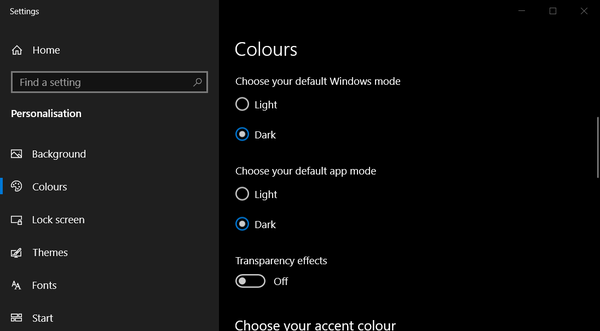
- Sélectionner Douane dans le menu déroulant Choisissez votre couleur.
- Sélection Sombre pour Choisir votre mode d'application par défaut active le mode sombre de Chrome. Alors, sélectionnez le Lumière Choisissez votre paramètre de mode d'application par défaut.
Remarque: le Lumière l'option d'application par défaut désactive le mode sombre pour tous les logiciels.
2. Cochez la case Chemin cible pour Google Chrome
- Si vous sélectionnez le Lumière L'option ne désactive pas le mode sombre de Chrome, cliquez avec le bouton droit de la souris sur le raccourci du bureau Google Chrome et sélectionnez Propriétés.
- Effacer -force-sombre-mode depuis la fin de la zone cible.
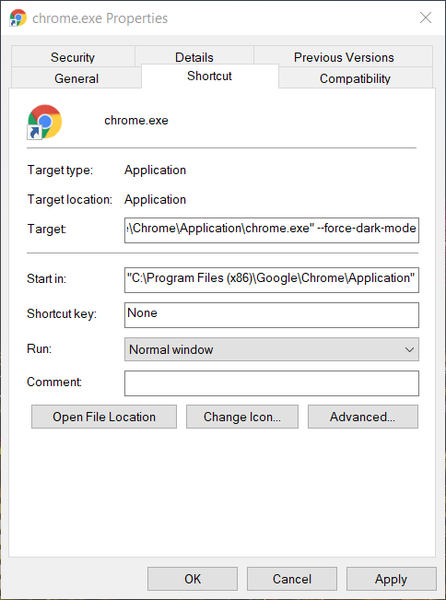
- Ensuite, cliquez sur le Appliquer bouton.
- Sélectionnez le D'accord option.
3. Sélectionnez le mode Light dans macOS
- Dans macOS, cliquez sur Préférences de système sur votre Dock.
- Sélectionnez le Général option pour ouvrir la fenêtre ci-dessous.
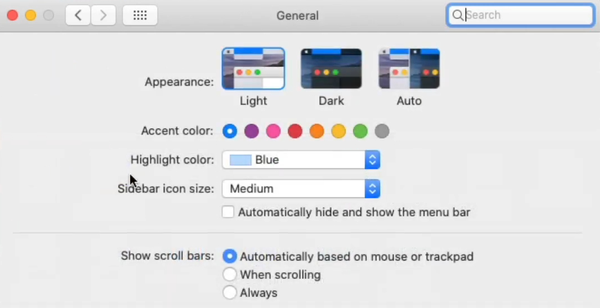
- Cliquez ensuite sur le Lumière option.
4. Désactivez l'indicateur Mode sombre pour le contenu Web
- Pour désactiver Chrome Mode sombre pour le contenu Web drapeau, entrée chrome: // drapeaux / dans la barre d'URL de Google Chrome.
- Entrer sombre dans le champ de recherche sur le chrome: // page des drapeaux.
- Sélectionner désactivé dans le menu déroulant du Forcer le mode sombre pour le contenu Web drapeau.
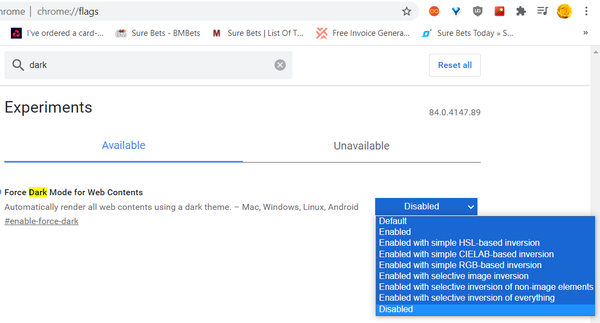
- Clique le Relancer bouton pour redémarrer Google Chrome. Par la suite, les pages du site Web n'auront plus d'arrière-plan sombre.
Alors, que la lumière soit dans Google Chrome! C'est ainsi que vous pouvez désactiver le mode sombre pour Google Chrome pour restaurer le thème de lumière par défaut.
Vous pouvez également suivre les instructions ci-dessus pour activer le mode sombre en sélectionnant les options opposées.
- Guides Chrome
 Friendoffriends
Friendoffriends
![Comment désactiver le mode sombre dans Chrome [Windows et Mac]](https://friend-of-friends.com/storage/img/images_5/how-to-turn-off-dark-mode-in-chrome-[windows-mac].jpg)


